Крок 1. Встановлення операцій
Перш ніж навчитися створювати власні операції, раджу Вам побачити їх у дії. Тут Ви знайдете кілька операцій, які можна додати в свою бібліотеку. Ми ж будемо використовувати операцію для створення Instagram ефекту.
Коли Ви завантажуєте готові операції до себе на комп'ютер, вони представляються в форматах ATN або ZXP. Різниця між цими форматами в тому, що ATN файл встановлюється прямо в Photoshop, а ZXP файл - за допомогою Adobe Extension Manager. Рекомендується використання ATN файлу, так як з ним простіше працювати.
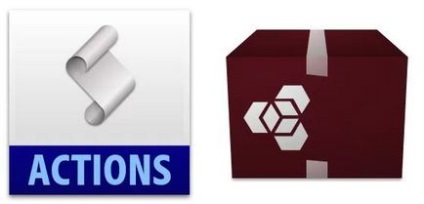
Крок 2. Використання ATN файлу
Після того, як Ви скачали ATN файл собі на комп'ютер, клікніть на ньому двічі, щоб встановити в Photoshop. Він буде доступний на панелі Операції (Вікно> Операції) (Window - Actions).
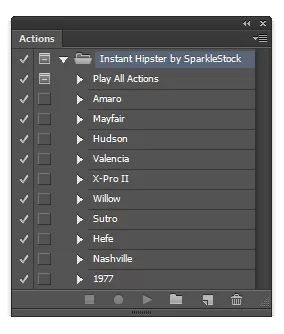
Якщо Ви не бачите встановлених операцій, скористайтеся контекстним меню для їх завантаження.
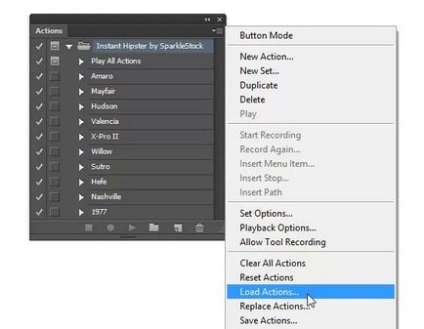
Крок 3. Використання ZXP файлу
ZXP файл не завжди додається, але якщо він все-таки є, то встановлюйте його через Adobe Extension Manager. Якщо Ви збираєтеся працювати з безліччю доповнень (аддонів), то краще використовувати Extension Manager. Вони всі будуть доступні в одному місці.
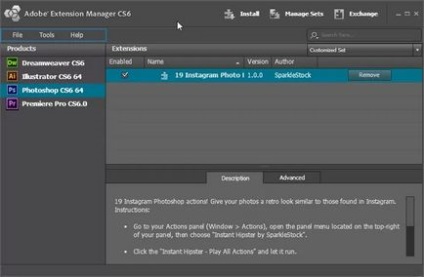
Перша проблема, з якою стикаються люди, вперше зіткнулися з Extension Manager, в тому, що вони не можуть знайти встановлені операції. Справа в тому, що операції спочатку потрібно додати в Photoshop через панель Операції (Actions).
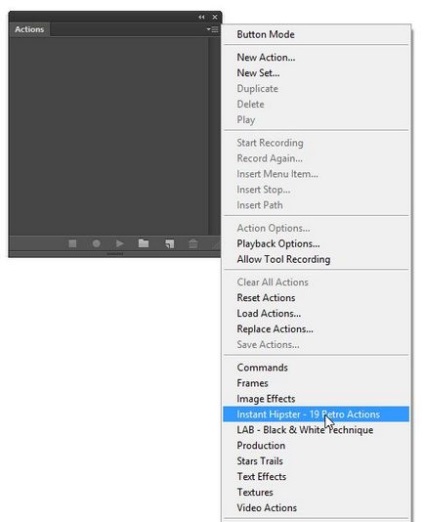
Крок 4. Застереження
Не всі операції в Фотошопі можуть бути безпечні. Якщо Ви збираєтеся запустити незнайому операцію, то рекомендується зберегти свій PDF файл, щоб повернутися до оригінальної версії. Існує не мало операції, які так заповнюють панель історії, що у Вас вже не буде можливості відкотити зміни.
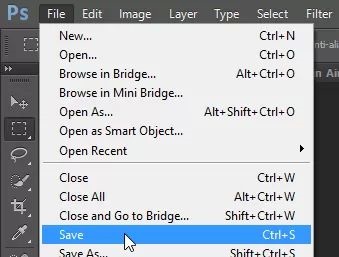
Крок 5. Запуск операції
Щоб запустити операцію, виберіть її в списку і натисніть на кнопку PLAY. На скріншоті нижче показаний результат операції по створенню ефекту Instagram. Все було виконано в 1 клік.

А нижче приклад ретуші шкіри за допомогою операцій.
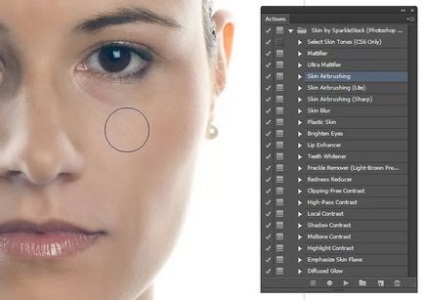
Крок 6. Використання режиму Button
Ви можете змінити вигляд панелі операцій так, щоб операції були представлені у вигляді кнопок.
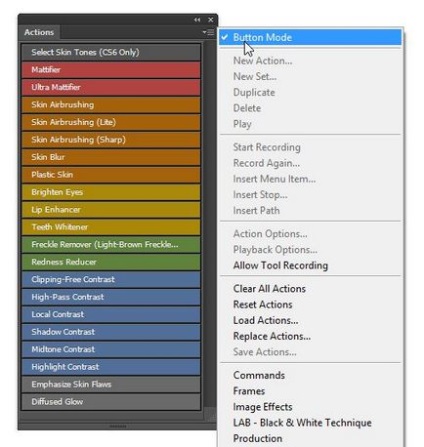
Розширені можливості пошуку панелі операцій
Нижче представлено опис різних елементів панелі:
Включення елементів (Include Command). Галочкою позначте операції, які потрібно включити або вимкнути.
Відкрити діалогове вікно (Modal Control). Значок показує, чи буде виведено діалогове вікно. Їх теж можна ввімкнути або вимкнути.
Розкриття операції (Expand Action). Стрілка для розкриття / згортання кроків операції.
Кнопки (Buttons). Зліва направо: зупинити запис операції, почати запис операції, відтворити операцію, створити нову групу, створити нову операцію, видалити операцію.
Режим кнопок (Button Mode). Включення режиму кнопок спрощує запуск операцій.
Розширені можливості пошуку відтворення операцій (Playback Options).
Режим виконання (Allow Tool Recording). Запис дій інструментів, якими Ви скористаєтеся.
Список встановлених операцій (Action List)
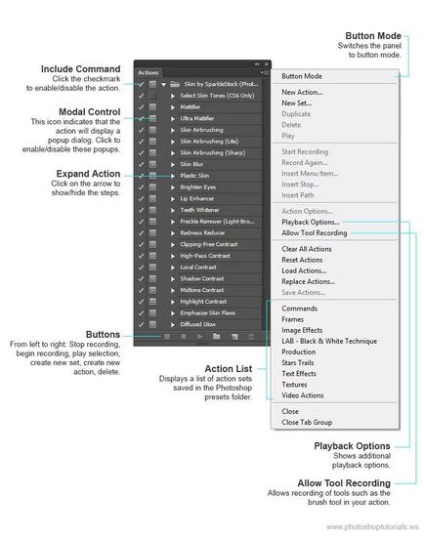
висновок
Операції в Фотошопі - дуже корисна і зручна функція. Раджу користуватися їй незалежно від рівня володіння програмою. В Інтернеті Ви знайдете безліч платних і безкоштовних наборів операцій для різних цілей.